win7系统怎么修改临时文件夹路径
平常我们在使用电脑的时候会产生很多临时文件,默认位置一般在c盘中,于是很多戴尔笔记本win7系统用户想要把临时文件夹移动到其他磁盘中,那么win7怎么修改临时文件夹路径呢?我们可以在用户环境变量中进行设置,接下来请大家跟小编一起学习一下win7转移临时文件夹的方法。
具体方法如下:
1、右键点击计算机打开菜单,选择“属性”,如图所示;
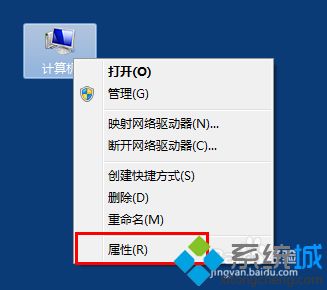
2、进入系统后,点击左侧的“高级系统设置”,如图所示;
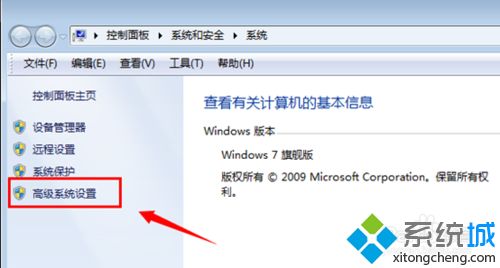
3、打开“系统属性”后,点击下方的“环境变量”按钮;

4、进入环境变量后,在用户变量中找到“TEMP 、TMP”设置里面,点击编辑;
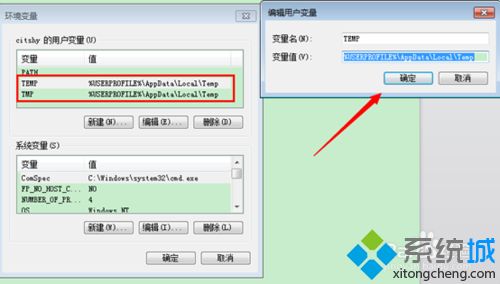
5、把TMP的变量值设置为“D:\Tmp”, 这样方便以后文件清理,而且可以把临时文件夹放到磁盘空间大的地方。
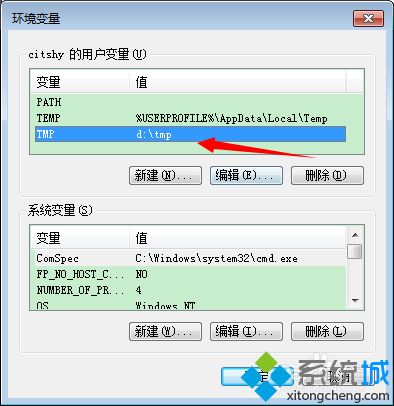
恢复默认存储的设置:
如果要恢复默认的设置,可以把tmp和TEMP分别设置为“%USERPROFILE%\AppData\Local\Temp”。
以上就是win7转移临时文件夹的方法的全部内容了,有想要更改临时文件路径的朋友只需照上述方法设置即可。
相关阅读
win7系统排行
热门教程